Com a introdução da tecnologia sem fio nos consoles de jogos, tornou-se muito benéfico para os usuários aproveitar seu tempo sem ter que se preocupar com fios emaranhados. O controle do Xbox veio com tecnologia sem fio Bluetooth para que os usuários possam se conectar e jogar em qualquer direção. Com suas vantagens, vem um conjunto de desvantagens ao usar a tecnologia sem fio. O Bluetooth tem um alcance muito limitado para que o controlador não fique muito longe do console.
É realmente frustrante quando o controle do Xbox One se desconecta com frequência durante uma partida multijogador intensa ou lutando contra um chefe. Este não é um grande problema com o controlador e muitos usuários enfrentam esse tipo de problema no dia a dia.
Se você está tendo o mesmo problema com seu controlador e está procurando soluções seguras, mencionamos todas as soluções com etapas que você pode seguir para que você não precise se preocupar em se desconectar novamente.
Verifique as baterias do seu controlador
A solução mais simples é verificar suas baterias. Se você usa seu controlador há muito tempo e não trocou as baterias, essa pode ser a causa do seu problema. Para descobrir se o seu problema são baterias ou não, basta verificar a porcentagem restante do seu controlador na tela inicial.
Sente-se um pouco mais perto do seu console
Outro erro muito comum que as pessoas cometem é sentar-se muito longe do seu console. Como você sabe, o Bluetooth não tem muito alcance e as pessoas geralmente avaliam mal a distância. À medida que você se afasta do receptor, pior fica sua conexão, o que resulta na desconexão do controlador. Sente-se um pouco mais perto do seu console e veja se a conexão melhora ou não. Se isso acontecer, então você encontrou sua solução.
Conecte seu controlador com um fio
Depois de usar os métodos acima, se ainda estiver com problemas, a melhor solução seria usar um controlador com fio. Cada controle do Xbox Series X vem com um conector Type-C para Type-A (USB) dentro da caixa.
Observe uma porta de conexão tipo C na parte superior do seu controlador, esta porta pode ser usada para conectar e usar seu controlador com conexão com fio. Isso eliminará todos os possíveis problemas relacionados à sua conexão sem fio.
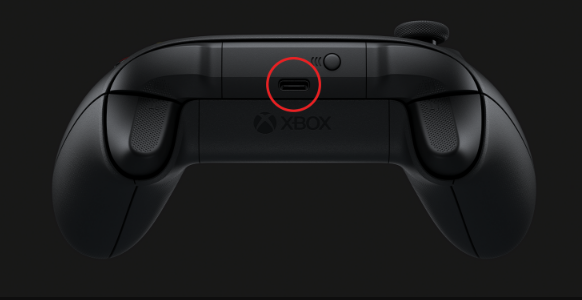
Redefina o par melhor console e controlador
Você pode emparelhar novamente seu controlador com seu console, o que pode resolver algumas falhas ou bugs que podem ser o motivo da desconexão. Para isso siga estes passos
Passo 1: Procure um botão Pair acima da porta USB do seu console, pressione e segure até que a luz pisque.
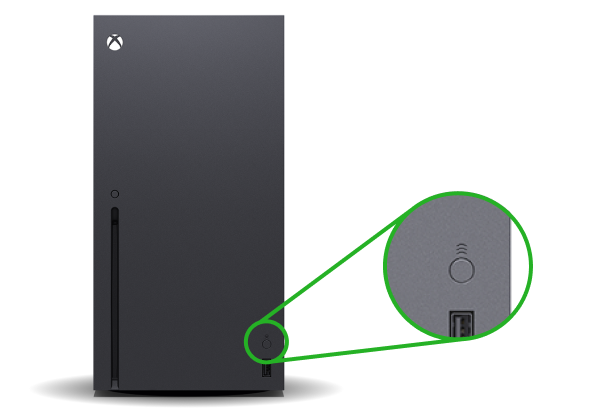
Passo 2: Na parte de trás do seu controlador, procure um botão Pair e pressione e segure esse botão até que o botão Xbox comece a piscar.

Etapa 3: verifique se a luz piscando está sincronizada com o controlador e o console. Se for, seu controlador foi reemparelhado com sucesso.
Ligue e desligue o console e o controlador
Outra possível razão pela qual você pode estar se desconectando é por causa de alguns bugs. Reinicie seu console e controlador para ver se essa pode ser a solução
Como ligar o console do ciclo
Passo 1: Pressione e segure o botão Xbox em seu console por aproximadamente 10 segundos, isso desligará seu console. Deixe por 15 segundos aprox.
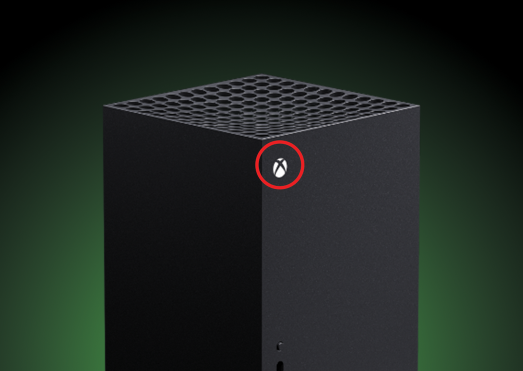
Etapa 2: pressione o botão Xbox novamente para inicializar seu Xbox novamente.
Como ligar o controlador de ciclo
Passo 1: Pressione e segure o botão Xbox no seu controle por 5 segundos, isso desligará o controle manualmente. Aguarde 15 segundos aprox.
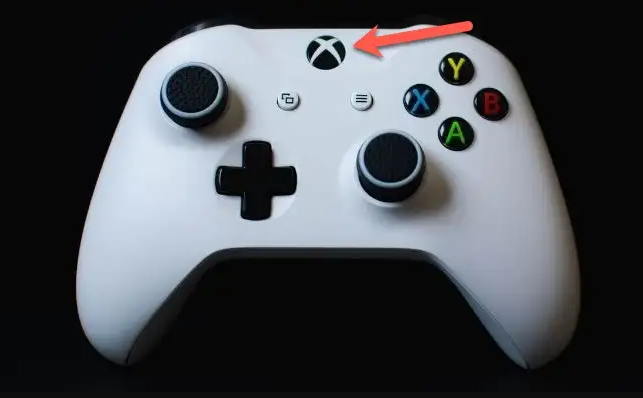
Etapa 2: pressione o botão Xbox novamente para ligar o controle.
Verifique depois de fazer ambos os processos se o controlador ainda está desconectado ou não.
Atualize o firmware do seu controlador
Se você não atualizou seu controlador por um longo tempo, é melhor atualizar o firmware. O método para atualizar o firmware é fornecido abaixo
Passo 1: Abra o menu Configuração no seu Xbox

Etapa 2: encontre e abra Driver e acessórios.
Etapa 3: Selecione três pontos na lista de controladores conectados e selecione Configurar.
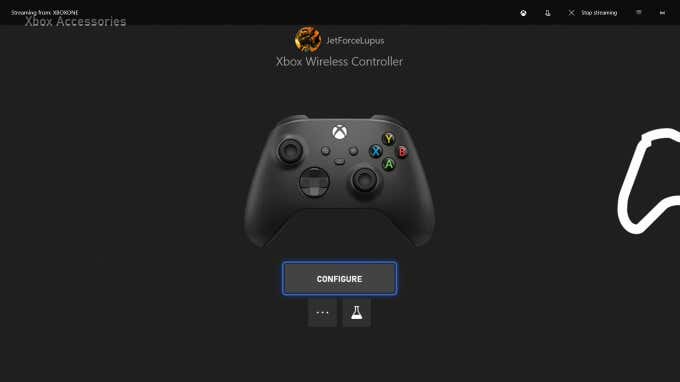
Etapa 4: selecione a opção Atualizar agora e depois Continuar.
Seu Xbox atualizará seu controle e esse processo levará alguns instantes. Após a conclusão da atualização, verifique se você ainda está com problemas de desconexão ou não.
Atualize seu Xbox One
Atualize seu console Xbox também se você atualizou seu controlador. Isso eliminará quase todas as possibilidades relacionadas ao seu console ser o problema e não o controlador.
Para atualizar seu Xbox One
Passo 1: Abra o menu Configuração no seu Xbox.
Etapa 2: encontre e abra Sistema e atualização.
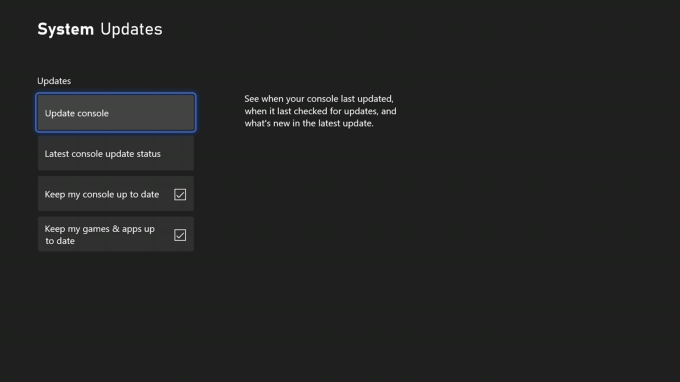
Etapa 3: selecione Console de atualização e inicie a atualização.
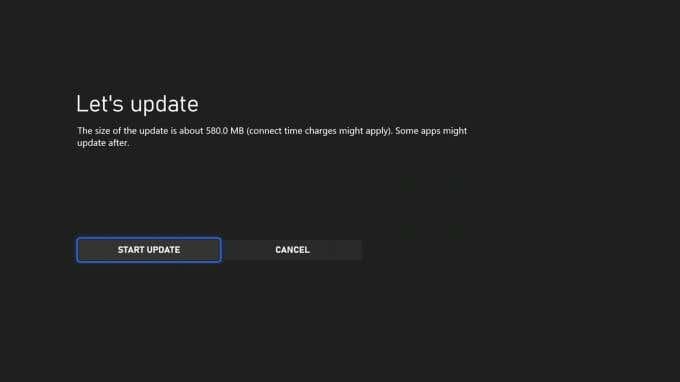
Você não precisa atualizar seu console manualmente na maioria das vezes, pois isso acontece automaticamente em segundo plano.
O último e último método que você pode tentar é comprar um novo controle ou levar alguns de seus amigos ou o controle do Xbox One parente e tentar emparelhar com seu próprio console. Se isso funcionar perfeitamente, seu controlador está quebrado e você precisa obter um novo par.
Problema de conectividade com console não é novidade e pode acontecer com a maioria de nós. Fornecemos todos os métodos e etapas possíveis para você tentar resolver seu problema. Se o seu controle Xbox One estiver conectado a um computador, a desconexão estará acontecendo porque o driver não está na versão mais recente. Encontrar o driver certo para o seu controlador pode se tornar um procedimento muito demorado e muitas vezes pode se tornar o motivo do problema, portanto, sugerimos que você experimente nossa Solução de atualização automática de driver. Nossa solução de driver automático encontrará o pacote de atualização mais apropriado com sua lógica avançada e algoritmo complexo.